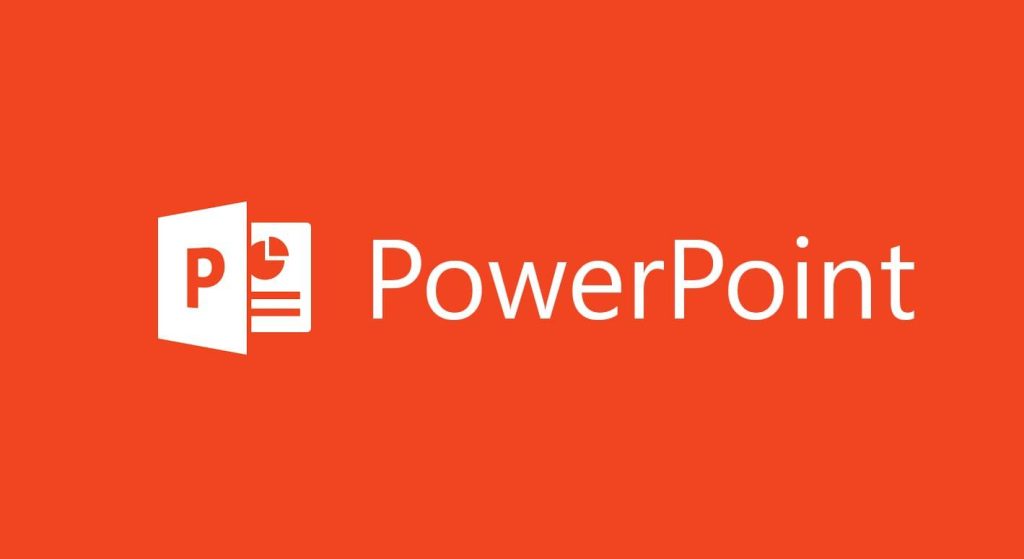
2 minutos de leitura
"Descubra como numerar slides no PowerPoint de maneira rápida e eficiente."
PowerPoint é uma ferramenta desenvolvida pela Microsoft, parte do pacote Office, que tem como principal objetivo a criação de apresentações gráficas.
Com essa poderosa ferramenta, você pode produzir slides que sejam não apenas informativos, mas também visivelmente atraentes e envolventes. E é justamente esse equilíbrio entre informação e estética que torna o PowerPoint tão especial.
Mas não pense que o PowerPoint é apenas para os profissionais! Não importa se você é um estudante preparando uma apresentação para a aula de história ou um palestrante se preparando para um grande evento, o PowerPoint está ao seu dispor.
Seu uso é intuitivo, e mesmo quem não é um expert em tecnologia consegue criar uma apresentação digna de aplausos.
O que realmente diferencia o PowerPoint de outras ferramentas de apresentação é sua capacidade de personalização. Você pode adicionar imagens, gráficos, textos e até vídeos nos seus slides.
Também pode brincar com diferentes estilos e temas para que sua apresentação se adéquem ao seu gosto pessoal ou ao tom do seu discurso.
PowerPoint é uma ferramenta poderosa e dominar suas funções pode ser o diferencial que você precisava para deixar suas apresentações muito mais atrativas e eficientes.
Se você precisa numerar páginas em uma apresentação do PowerPoint, e não sabe como fazer, você está no lugar certo.
1. Após abrir o PowerPoint e selecionar sua apresentação, clique na guia “Inserir”.
2. Em seguida, procure por “Número de Slides”.
Parece simples, certo? Mas há alguns detalhes que você precisa saber para fazer isso da maneira correta.
Ao clicar em “Número de Slides”, uma janela será aberta com diversas opções. Aqui, você precisa ter atenção para não se confundir. Você encontrará uma opção chamada “Cabeçalho e Rodapé”. É nessa opção que você encontrará a funcionalidade que estamos procurando.
No entanto, é preciso ter cuidado. Dependendo da configuração que você escolher, os números podem aparecer em todos os slides ou apenas em alguns. Acontece que o PowerPoint considera a primeira página como a capa, que geralmente não é numerada.
Portanto, se você quiser numerar todos os slides, incluindo a capa, precisará desmarcar a opção “Não Mostrar no Slide de Título”.
Além disso, você também pode escolher a posição do número no slide. Normalmente, o número aparece no canto inferior direito, mas isso pode ser alterado para se adequar ao layout da sua apresentação. Isso pode ser feito nas opções de “Cabeçalho e Rodapé”.
3. Caso queira começar a numeração em um número específico, isso também é possível! Na opção “Formatar Número de Página”, você pode escolher o número inicial da sua apresentação. Dessa forma, você pode personalizar a sua apresentação da maneira que desejar.
4. Por fim, não se esqueça de clicar em “Aplicar a Todos” para que a numeração seja feita em todos os slides. E pronto, sua apresentação do PowerPoint está devidamente numerada.
Espero que esta dica tenha sido útil! Continue acompanhando nosso blog para mais dicas e truques que facilitarão sua vida no mundo da tecnologia. Até a próxima, pessoal!
No results available
ResetSem resultados
ResetPor favor, desative o AdBlock para continuar acessando nosso conteúdo.